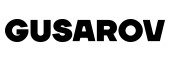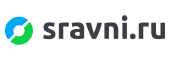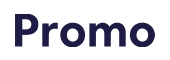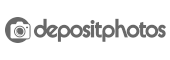Курс Python → Работа с Colorama
Что такое Colorama и зачем она нужна Python-разработчику
Представь, ты пишешь скрипт на Python, который должен вывести какую-то информацию. И вот, перед тобой на экране мелькают строчки. Обычные, ничем не примечательные. Скучно, правда? А если бы эти строчки могли быть яркими, выделенными, разными цветами? Ну, типа, ошибки — красным, предупреждения — желтым, а важные сообщения — зеленым. Звучит куда круче, да? Вот для этого и существует такая штука, как Colorama. Это такая небольшая, но очень полезная библиотека для Python, которая позволяет разукрасить вывод твоих программ в терминале.
Зачем вообще это нужно? Во-первых, это сильно улучшает читаемость. Когда информация структурирована цветом, ее проще и быстрее воспринимать. Во-вторых, это делает твои CLI-приложения (то есть приложения, которые работают в командной строке) более дружелюбными и интерактивными. Прямо как цветные телевизоры появились и все такое. А еще, что суперважно, Colorama работает кроссплатформенно. То есть, что на Windows, что на Linux, что на macOS — везде будет одинаково хорошо показывать твои цветные штуки.
Так что, если хочешь, чтобы твои скрипты выглядели не как скучные отчеты, а как что-то более живое и информативное, Colorama — это именно то, что доктор прописал. По сути, это такой первый шаг к тому, чтобы сделать твои консольные программы чуточку интереснее.
Установка Colorama: первый шаг к яркому терминалу
Первым делом, конечно, нужно эту самую Colorama установить. Это вообще проще простого, если у тебя уже Python и pip под рукой. Вот тебе команда, которую нужно вбить в свой любимый терминал:
pip install colorama
Если ты пользуешься Conda, то команда будет выглядеть немного иначе: conda install -c conda-forge colorama. Но если у тебя классический Python, то первый вариант — то, что нужно.
После того, как установка пройдет успешно, ты сможешь спокойно импортировать все, что нужно для работы. Обычно это такие штуки:
from colorama import init, Fore, Back, Style
Вот и все, установка завершена! Теперь можно переходить к самому интересному — к тому, как это все дело использовать, чтобы твой терминал заиграл всеми цветами радуги. Спокойно, никаких сложностей там нет, сейчас разберемся.
Инициализация Colorama: ключ к корректной работе
Чтобы Colorama заработала как надо, особенно на Windows (а там свои приколы с терминалом), нужно ее инициализировать. Это такой маленький, но очень важный шажок. Выглядит это вот так:
colorama.init()
Почему это так важно? Дело в том, что в Windows консоль по умолчанию не понимает специальные коды, которые отвечают за цвет и стиль текста. Colorama берет на себя всю эту «черновую» работу: она как бы перехватывает эти коды и преобразует их в команды, понятные виндовой консоли. А на Linux и macOS, где с этим проще, она просто ничего не делает, так что все работает быстро и без лишних телодвижений. Это и есть та самая кроссплатформенность, о которой мы говорили.
Еще есть пара полезных аргументов, которые можно передать в `init()`:
autoreset=True: Вот это очень удобно. Если поставить так, то после каждой команды вывода цвет или стиль будут сбрасываться к стандартным. Это значит, тебе не придется вручную каждый раз писатьStyle.RESET_ALL, чтобы следующая строчка не покрасилась случайно. Прямо лайфхак для ленивых (вроде меня).wrap=True: Этот аргумент нужен, чтобы Colorama автоматически оборачивалаsys.stdoutиsys.stderr. Это помогает ей корректно работать в разных окружениях.
Когда ты закончишь работу с цветами, хорошо бы вызвать colorama.deinit(). Это очистит все, что Colorama натворила, и вернет консоль в исходное состояние. Иногда, особенно если ты сталкиваешься с проблемами именно на Windows, может помочь функция colorama.just_fix_windows_console(). Она делает примерно то же, что и init(), но более «агрессивно», заменяя стандартные функции вывода.
Магия цвета: используем Fore для текста
Теперь самое интересное – как же сделать так, чтобы текст был цветным? Для этого у Colorama есть специальная штука под названием Fore. Это как палитра художника, только для твоего терминала. Ты можешь выбрать цвет для текста, и он будет выводиться именно этим цветом.
Вот список основных цветов, которые доступны через Fore:
Fore.BLACKFore.REDFore.GREENFore.YELLOWFore.BLUEFore.MAGENTAFore.CYANFore.WHITE
Кстати, для каждого цвета есть еще и «светлые» версии, например, Fore.LIGHTRED_EX, Fore.LIGHTGREEN_EX и так далее. Это дает еще больше вариативности.
Как это использовать? Очень просто. Берешь нужный цвет из Fore и ставишь его перед своим текстом. Вот пара примеров:
print(Fore.RED + "Это сообщение об ошибке!")
print(Fore.GREEN + "Все прошло успешно, ура!")
print(Fore.YELLOW + "Внимание, что-то пошло не так...")
Если ты не забудешь про autoreset=True при инициализации, то после каждой такой команды цвет автоматически сбросится. Если же ты этого не делал, то придется вручную добавлять Style.RESET_ALL, чтобы следующая строка не была окрашена:
print(Fore.BLUE + "Это синий текст." + Style.RESET_ALL)
Можно даже комбинировать цвета! Например, сделать часть текста одним цветом, а другую – другим. Это уже похоже на настоящее творчество.
Создаем фон: применение Back в Colorama
Ну что, с цветом текста разобрались. А что, если хочется сделать еще эффектнее и добавить цветной фон? Тут на помощь приходит Back. Это, по сути, тот же Fore, но отвечает он не за цвет самого текста, а за цвет его фона. Логично, правда?
Доступные цвета фона те же, что и для текста:
Back.BLACKBack.REDBack.GREENBack.YELLOWBack.BLUEBack.MAGENTABack.CYANBack.WHITE
Так же, как и с Fore, есть светлые версии, типа Back.LIGHTRED_EX.
Применение очень похоже. Ставишь нужный цвет фона перед текстом:
print(Back.RED + "Красный фон.")
print(Back.YELLOW + "Желтый фон, будьте осторожны.")
Самое интересное начинается, когда ты начинаешь комбинировать Fore и Back. Например, сделать черный текст на ярко-зеленом фоне:
print(Fore.BLACK + Back.GREEN + "Черный текст на зеленом фоне!")
А если добавить сюда еще и стили, то можно создавать настоящие шедевры терминального искусства. Главное – не переборщить, чтобы не получить в итоге какую-нибудь яркую кашу, которую будет невозможно читать. Но для выделения чего-то очень важного или для создания красивых интерактивных элементов – это прямо то, что надо.
Стилизуем текст: мощь Style
Мы уже научились менять цвет текста и фон. Но что, если хочется еще и сделать текст жирным, тусклым или просто вернуть все как было? Тут вступает в игру Style. Это последний элемент из нашего «волшебного трио» Fore, Back, Style.
Style предлагает несколько режимов оформления:
Style.NORMAL: Это обычный, стандартный стиль. По сути, сбрасывает все предыдущие настройки.Style.BRIGHT: Делает текст ярче, более «жирным», если хочешь.Style.DIM: Делает текст тусклым, менее заметным.Style.RESET_ALL: Это, наверное, самая важная команда. Она сбрасывает и цвет текста, и цвет фона, и стиль к значениям по умолчанию. Обязательно используй ее, если не хочешь, чтобы все последующие строки окрашивались.
Вот как это выглядит на практике:
print(Style.BRIGHT + Fore.WHITE + "Это яркий белый текст!")
print(Style.DIM + Fore.CYAN + "А это тусклый голубой.")
print(Style.RESET_ALL + "Теперь снова обычный текст.")
Можно комбинировать стили с цветами. Например, сделать яркий красный текст:
print(Style.BRIGHT + Fore.RED + "Очень заметная ошибка!")
Используя все три компонента – Fore, Back и Style – ты можешь добиться практически любого визуального эффекта в своем терминале. Главное – не забывай про Style.RESET_ALL, чтобы случайно не раскрасить всю консоль в один цвет.
Примеры использования Colorama на практике
Теория – это, конечно, хорошо, но куда интереснее посмотреть, как Colorama может быть полезна в реальных задачах. Вот несколько примеров, где цветной вывод может сильно помочь:
1. Красочные логи: Представь, что у тебя скрипт запускает кучу операций. Вместо того, чтобы просто выводить «Process started», «Process finished», можно использовать цвета. Например, успешное завершение – зеленым, предупреждение – желтым, а явная ошибка – красным. Это сразу дает понять, что происходит, без необходимости вчитываться в каждую строчку.
print(Fore.CYAN + "[INFO] " + Fore.WHITE + "Запускаем процесс обработки данных...")
print(Fore.GREEN + "[SUCCESS] " + Fore.WHITE + "Обработка данных успешно завершена.")
2. Выделение ошибок и предупреждений: Это, пожалуй, самое очевидное применение. Когда в программе происходит что-то не то, вывести сообщение об этом красным цветом – это прямо маст-хэв. Так пользователь сразу заметит проблему и поймет, что нужно обратить внимание.
print(Fore.RED + "[ERROR] " + Fore.WHITE + "Не удалось подключиться к базе данных. Проверьте настройки.")
3. Простой прогресс-бар: Даже простенький прогресс-бар, показывающий, что идет какая-то работа, может быть гораздо информативнее, если использовать цвета. Например, можно заполнять строку символами разных цветов или просто менять цвет статуса.
print(Fore.YELLOW + "[WORKING]" + Fore.WHITE + " Выполняется задача 3 из 5...")
4. Информационные сообщения: Для выделения каких-то важных подсказок или сообщений пользователю, которые не являются ошибками, но все же требуют внимания, можно использовать, например, синий или белый цвет. Это как будто ты подсвечиваешь нужную информацию на фоне обычного текста.
print(Fore.BLUE + "[MESSAGE] " + Fore.WHITE + "Чтобы сохранить изменения, нажмите Ctrl+S.")
Эти простые примеры показывают, как даже небольшой штрих в виде цвета может сделать твои консольные приложения более удобными и понятными для пользователя.
Распространенные проблемы и их решения
Иногда, несмотря на всю простоту Colorama, могут возникнуть небольшие трудности. Это нормально, бывает. Сейчас разберем парочку таких моментов и как с ними справиться.
1. Некорректное отображение на некоторых терминалах: Самая частая беда – это когда на одном компьютере все работает, а на другом – нет, и вместо цветов видишь какие-то непонятные символы. Обычно это происходит из-за того, что терминал просто не поддерживает ANSI escape-последовательности (те самые коды, которые Colorama использует).
- Решение: Убедись, что ты правильно инициализировал Colorama с помощью
colorama.init(), особенно на Windows. Если проблема осталась, попробуйcolorama.just_fix_windows_console(). Также проверь, не перенаправляется ли вывод программы в файл или другую программу, которая не умеет обрабатывать цвета.
2. Проблемы с перенаправлением вывода: Если ты пытаешься перенаправить вывод своей программы (например, python my_script.py > output.txt), то цвета, скорее всего, не попадут в файл. Это происходит потому, что при перенаправлении sys.stdout больше не является «терминалом», а становится обычным файлом.
- Решение: Перед тем, как выводить цветной текст, можно проверить, является ли стандартный вывод (
sys.stdout) «терминалом» с помощьюsys.stdout.isatty(). Если нет, то выводи обычный текст без цветов.
3. Совместимость с другими библиотеками: Иногда Colorama может конфликтовать с другими библиотеками, которые тоже пытаются управлять выводом в терминале. Обычно это не критично, но лучше иметь в виду.
- Решение: Если заметил странное поведение, попробуй поменять порядок импорта или инициализации библиотек. Часто помогает сначала инициализировать Colorama, а потом уже использовать другие инструменты.
В общем, если что-то не работает, первое, что нужно сделать – это проверить правильность инициализации и убедиться, что ты используешь Style.RESET_ALL там, где это нужно. В большинстве случаев это решает большинство проблем.
Colorama vs Альтернативы: когда выбрать Colorama
Мир Python-библиотек для работы с терминалом не ограничивается только Colorama. Есть и другие, более мощные инструменты, например, rich или blessed. Так почему же многие по-прежнему выбирают именно Colorama? Все дело в простоте.
rich, например, предлагает огромное количество фич: стильные таблицы, красивые логи, меню, прогресс-бары, подсветку синтаксиса – всё, что душа пожелает. Это круто, но для простых задач может быть избыточно. Требует больше времени на изучение и настройку.
blessed тоже мощная штука, заточенная под более низкоуровневое управление терминалом. Она дает больше контроля, но опять же, для того, чтобы просто вывести пару цветных строк, она может быть чрезмерной.
Colorama же – это золотая середина. Она делает ровно то, что обещает: добавляет цвет и базовые стили в вывод. При этом:
- Она супер легкая и не требует много зависимостей.
- Очень проста в освоении: пара функций – и ты уже профи.
- Отлично работает на всех основных платформах, что делает твои скрипты универсальными.
Так что, если твоя задача – просто добавить немного яркости в консольный вывод, чтобы сделать его более читаемым, или выделить ошибки, то Colorama – идеальный выбор. Это как взять удобный карандаш, когда тебе не нужен целый набор профессиональных кистей. Просто, быстро и эффективно. Если же тебе нужен полный набор «наворотов» для терминала, то стоит посмотреть в сторону более продвинутых библиотек.
Другие уроки курса "Python"
- Использование type hints
- Основные функции и модули Python
- Рекурсия для обращения строки
- Списковые включения в Python
- Роль запятой в Python
- Срезы в Python
- Ноутбуки AMD Ryzen ™ 4000: мощность и эффективность
- Заказ карты Тинькофф Black
- Глобальные переменные в Python
- Фильтры Pillow: NEAREST, BILINEAR, BICUBIC
- Сравнение def и lambda-функций
- Приближение чисел в Python
- Удаление знаков препинания в Python
- Установка пакетов с помощью pip
- Управление виртуальными окружениями в Python
- Функция enumerate в Python
- Цикл for с enumerate() в Python
- Карта бомбоубежищ в Москве и Питере
- Копирование списков в Python
- Основные операции с Numpy
- Импорт и использование модулей в Python
- Работа с кортежами в Python
- Абстракции словарей и множеств в Python
- Удаление ключа из словаря
- Поиск всех индексов подстроки
- Область видимости переменных
- Логические значения в Python
- Переименование файлов в Python
- Работа с коллекциями Python
- Combobox в Tkinter
- Импортирование в Python
- Обучение модели с указанием эпох
- Списки в Python: основы
- Упрощение работы с JSON-данными в Python
- Пропуск строк в файле с itertools
- Объединение словарей в Python
- Метод count() для списка
- Стать Python-разработчиком
- Оператор распаковки в Python
- Копирование и вставка текста в Python
- Метод setdefault() в Python
- Работа с областями видимости переменных
- Форматирование вывода списков
- Работа с словарями в Python
- Python reversed() функция
- Переворот списка в Python
- Изменение IP-адреса в Python